Daugelis įmonių (pvz., bankai, restoranai ir pašto paslaugų įmonės) žino, kokie jų darbo reikalavimai bus skirtingose savaitės dienose ir jiems reikės būdo efektyviai planuoti savo darbo jėgą. Galite naudoti "Excel" sprendimo paieškos papildinį , kad sukurtumėte personalo tvarkaraštį pagal šiuos reikalavimus.
Darbo jėgos planavimas, kad jis atitiktų darbo jėgos poreikius (pavyzdys)
Toliau pateiktame pavyzdyje parodyta, kaip galite naudoti sprendimo paiešką darbuotojų poreikiams apskaičiuoti.
"Contoso" bankas tikrina 7 dienas per savaitę. Darbuotojų, kurie kasdien turi apdoroti patikras, skaičius rodomas toliau pateiktoje "Excel" darbalapio 14 eilutėje. Pavyzdžiui, antradienį reikia 13 darbuotojų, trečiadienį reikia 15 darbuotojų ir t. t. Visi banko darbuotojai dirba 5 dienas iš eilės. Koks yra minimalus darbuotojų skaičius, kurį bankas gali turėti ir vis dar atitinka darbo reikalavimus?
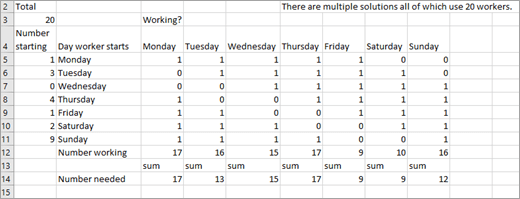
-
Pradėkite identifikuodami sprendimo paieškos modelio tikslo langelį, keisdami langelius ir apribojimus.
Pastaba: Tikslo langelis vadinamas programos "Excel 2007" paskirties langeliu.
-
Tikslo langelis – sumažinti bendrą darbuotojų skaičių.
-
Langelių keitimas – darbuotojų, kurie pradeda darbą, skaičius (pirmosios iš penkių iš eilės einančių dienų) kiekvieną savaitės dieną. Kiekvienas kintantis langelis turi būti ne neigiamas sveikasis skaičius.
-
Apribojimai – kiekvienos savaitės dienos darbuotojų, kurie dirba, skaičius turi būti didesnis arba lygus reikiamam darbuotojų skaičiui. (Dirbančių darbuotojų skaičius) >=(Reikalingi darbuotojai)
-
-
Norėdami nustatyti modelį, turite sekti kiekvieną dieną dirbančių darbuotojų skaičių. Pradėkite įvesdami bandomąsias reikšmes darbuotojų, kurie kiekvieną dieną pradeda penkių dienų pamainą langelių diapazone A5:A11. Pavyzdžiui, langelyje A5 įveskite 1, kad nurodytumėte, jog 1 darbuotojas pradeda dirbti pirmadienį ir dirba nuo pirmadienio iki penktadienio. Įveskite kiekvienos dienos būtinus darbuotojus į diapazoną C14:I14.
-
Norėdami sekti darbuotojų, dirbančių kiekvieną dieną, skaičių, įveskite 1 arba 0 kiekviename diapazono C5:I11 langelyje. Reikšmė 1 langelyje nurodo, kad darbuotojai, kurie pradėjo dirbti langelio eilutėje nurodytą dieną, dirba dieną, susietą su langelio stulpeliu. Pavyzdžiui, langelyje G5 esantis 1 nurodo, kad darbuotojai, kurie pradėjo dirbti pirmadienį, dirba penktadienį; langelyje H5 0 nurodo, kad darbuotojai, kurie pradėjo dirbti pirmadienį, nedirba šeštadienį.
-
Norėdami apskaičiuoti kiekvieną dieną dirbančių darbuotojų skaičių, nukopijuokite formulę =SUMPRODUCT($A$5:$A$11,C5:C11) iš C12 į D12:I12. Pavyzdžiui, C12 langelyje ši formulė įvertina kaip =A5+A8+A9+A10+A11, kuri lygi (Skaičius, prasidedantis pirmadieniu)+ (Skaičius, prasidedantis ketvirtadienį)+(Skaičius, prasidedantis penktadieniu)+(Skaičius, prasidedantis šeštadienį)+ (Skaičius, prasidedantis sekmadienį). Ši suma nurodo, kiek žmonių dirba pirmadienį.
-
Suskaičiuoję bendrą darbuotojų skaičių langelyje A3 su formule =SUM(A5:A11), galite įvesti savo modelį sprendimo paieškos priemonėje, kaip parodyta toliau.
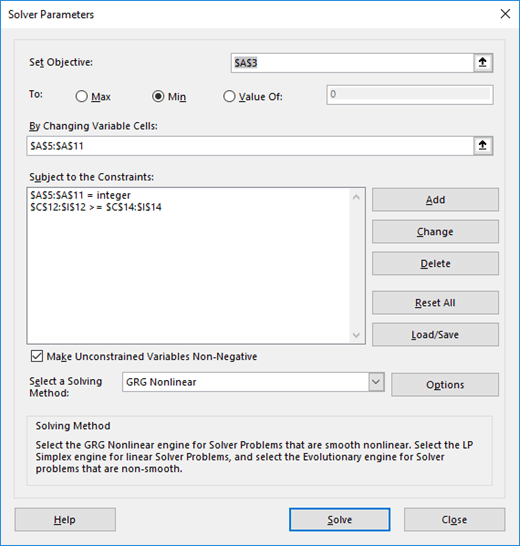
-
Tikslo langelyje (A3) norite sumažinti bendrą darbuotojų skaičių. Apribojimas C12:I12>=C14:I14 užtikrina, kad darbuotojų, dirbančių kiekvieną dieną, skaičius būtų ne mažesnis už tą dieną reikalingą skaičių. Apribojimas A5:A11=sveikasis skaičius užtikrina, kad kiekvieną dieną pradedančių dirbti darbuotojų skaičius yra sveikasis skaičius. Norėdami įtraukti šį apribojimą, dialogo lange Sprendimo paieškos parametrai spustelėkite Įtraukti ir dialogo lange Apribojimo įtraukimas įveskite apribojimą (parodyta toliau).
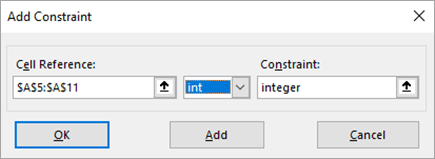
-
Taip pat galite pasirinkti parinktis Manyti, kad keičiamuose langeliuose taikomas linijinis modelis ir Manyti, kad jie nėra neigiami, dialogo lange Sprendimo paieškos parametrai spustelėdami Parinktys ir pažymėdami žymės langelius, esančius dialogo lange Sprendimo paieškos parinktys.
-
Spustelėkite Spręsti. Matysite optimalų kiekvienos dienos darbuotojų skaičių.
Šiame pavyzdyje iš viso reikia 20 darbuotojų. Vienas darbuotojas prasideda pirmadienį, trys prasideda antradienį, keturi prasideda ketvirtadienį, vienas prasideda penktadienį, du prasideda šeštadienį, o devyni prasideda sekmadienį.
Atkreipkite dėmesį, kad šis modelis yra tiesinis, nes tikslo langelis sukuriamas įtraukiant kintančius langelius, o apribojimas sukuriamas lyginant gautą rezultatą įtraukiant kiekvieno keičiamo langelio produktą ir konstantą (1 arba 0) į reikiamą darbuotojų skaičių.
Reikia daugiau pagalbos?
Visada galite paklausti „Excel“ technologijų bendruomenės specialisto arba gauti palaikymo bendruomenėse.










